windows远程控制mac电脑的方法 windows怎么远程控制mac
更新时间:2023-07-15 10:22:00作者:zheng
我们可以在windows电脑中远程操控mac电脑,非常的方便,但是有些用户不知道该如何配置此功能,今天小编教大家windows远程控制mac电脑的方法,操作很简单,大家跟着我的方法来操作吧。
方法如下:
第一步、在 Mac 上设置好屏幕共享
1. 1
先请在苹果 Mac 电脑上的“系统偏好设置”窗口中打开“共享”功能,如图所示
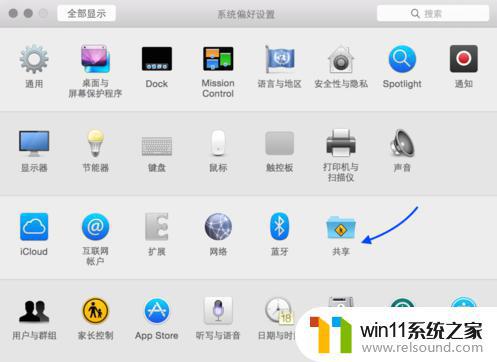
接着在共享窗口中的左侧点击启用“屏幕共享”选项,如图所示
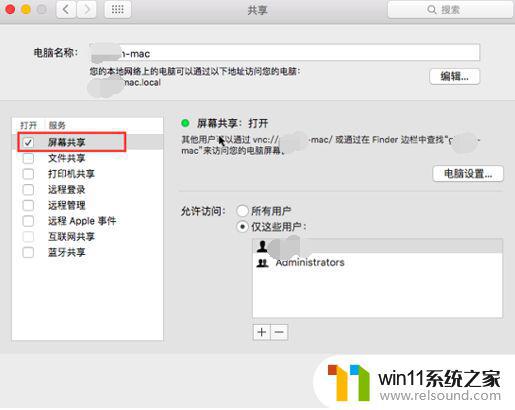
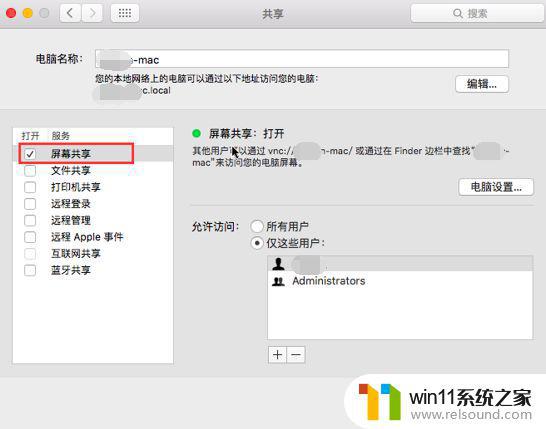
随后请勾选二个选项:
一、任何人都可以请求取得控制屏幕的权限;
二、 VNC 显示程序可以使用密码控制屏幕,并且设置一个连接密码
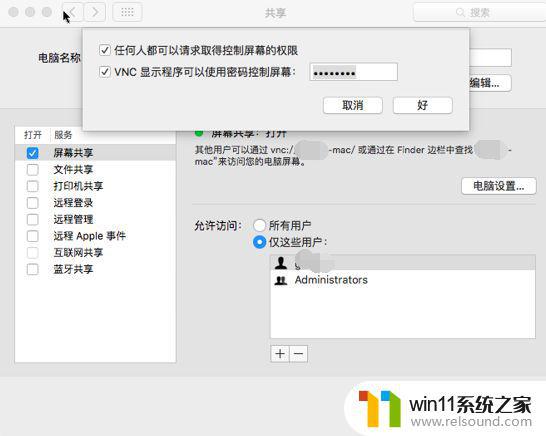
第二步、用 VNC 客户端来控制 Mac 电脑
1. 1
当 Mac 上设置好了远程连接以后,接下来需要安装VNC Viewer
下载并安装:RealVNC
在 Windows 系统上打开VNC 客户端,输入要控制的 Mac 电脑的 IP 地址,点击 Connect 按钮。
随后会提示我们是否真的要连接此电脑,点击 Continue 按钮继续。
1. 5
接着请输入我们之前在 Mac 电脑上设置的 VNC 连接密码,如图所示
随后就可以看到 Mac 电脑的登录画面了,可以点击相应的用户,输入密码即可了。
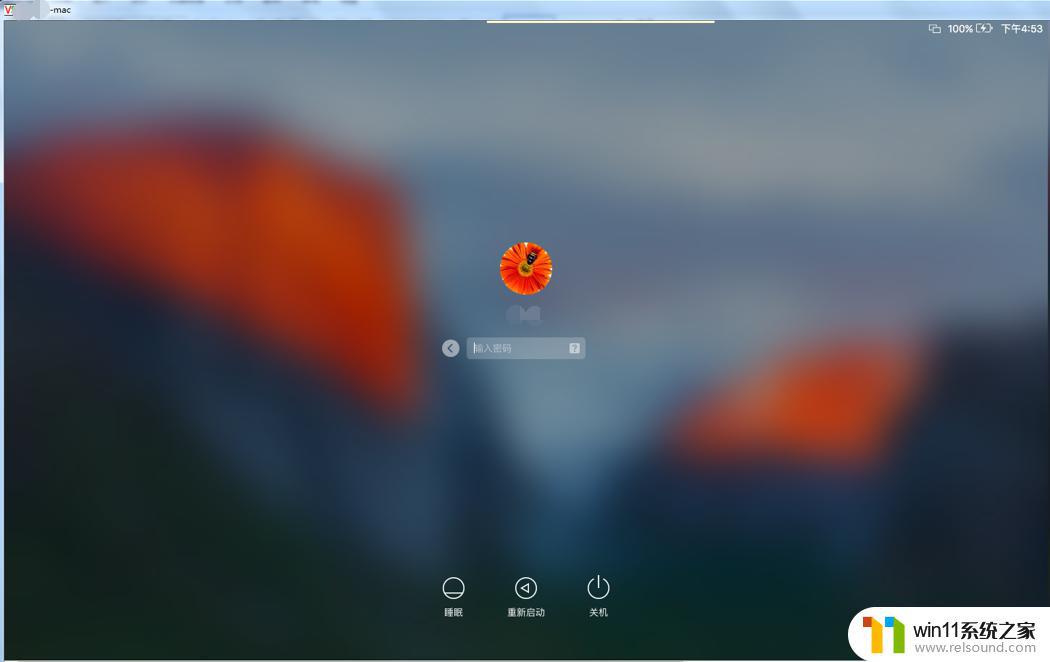
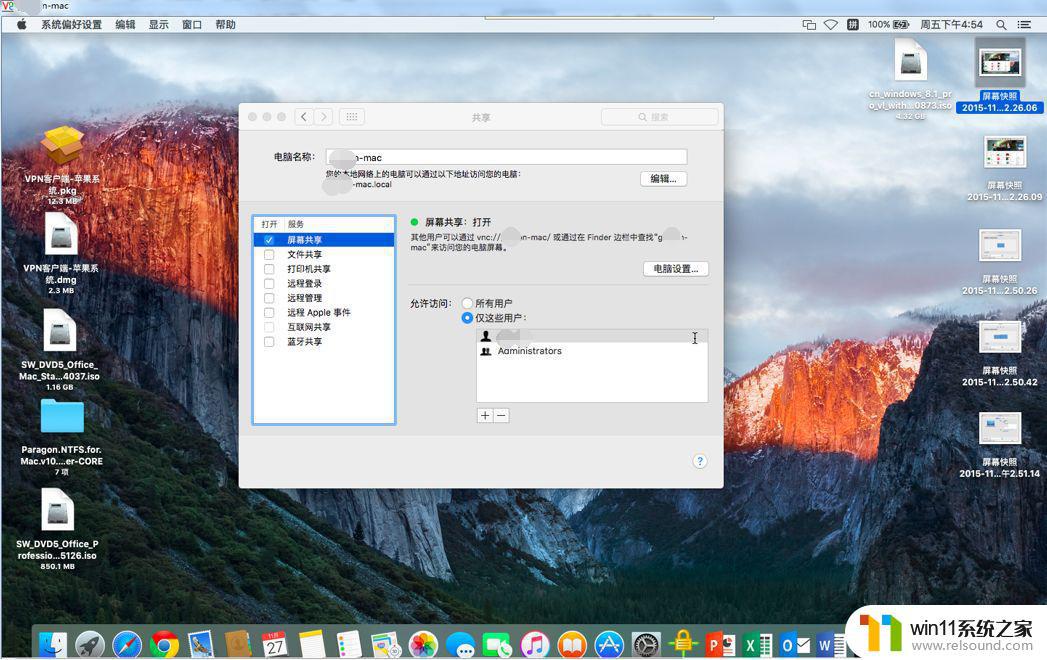
以上就是windows远程控制mac电脑的方法的全部内容,如果有遇到这种情况,那么你就可以根据小编的操作来进行解决,非常的简单快速,一步到位。
windows远程控制mac电脑的方法 windows怎么远程控制mac相关教程
- 电脑转到设置以激活windows如何去掉 电脑右下角激活windows转到设置的去掉方法
- airpodspro连windows电脑的方法 airpods pro如何连接电脑
- windows 自带录屏软件怎么打开 windows自带录屏软件使用方法
- 苹果电脑windows系统怎么删除 苹果系统如何删除windows系统
- windows关防火墙的方法 怎么关防火墙
- 电脑配置windows update 一直不动怎么办 电脑配置windows update一直没反应如何解决
- windows无法与设备或资源通信怎么解决 windows 无法与设备或资源通信的修复方法
- 电脑开机一直准备配置windows怎么办 电脑一直在准备配置windows如何解决
- 如何消除激活windows水印 windows激活水印的去掉方法
- windows运行怎么打开 电脑运行在哪里打开
- 怎么把一段文字变成声音
- 电脑备忘录软件怎么下载到桌面
- 任务栏卡了,不能点了
- error no boot disk has been detected
- 怎样把手机投屏到电脑上
- 电脑上谷歌浏览器无法访问此网站
电脑教程推荐